Hvordan lage romskip i "Gimp"
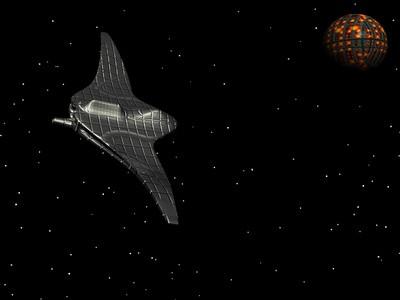
Uansett hva slags digital romskip bildet du ønsker å gjøre, kan du sannsynligvis gjøre det i GIMP - GNU Image Manipulation Program, et gratis alternativ til Adobe Photoshop. Du kan bruke avansert editor for å designe intrikate romskip ved hjelp av ulike teksturer, bakgrunner og moduser av belysning - Vedlikehold bilder på separate lag som gir deg maksimal kontroll når tilpasse og skape. Ved hjelp av GIMP, kan du sette pre-laget grafikk til å bygge rundt eller du kan starte helt fra scratch: tilnærmingen er opp til deg.
Bruksanvisning
1 Åpne grafikk editor og klikk på "File" og "New". Velg bildestørrelsen du velger sammen med X og Y-oppløsning på minst 100 piksler per tomme for en optimal visning. Hvis du ønsker å lage et romskip med en gjennomsiktig bakgrunn, kan det være lurt å velge "Transparency" som "Fyll med" alternativet; ellers kan du la standardinnstillingen være.
2 Velg "Layer" og "Nytt lag" med "Fill Type" som "Transparency" å sette inn et nytt lag. Klikk på "Blend Tool" og velg en gradient typen til å skape en mangesidig bakgrunn for romskipet ditt; vurdere å bruke en stil som "Deep Sea" eller "Forurenset Sky." Klikk på et hjørne av arbeidsbok og dra markøren til den andre for å gjennomføre effekt.
3 Sett inn et annet lag og bruke "Paintbrush Tool" på dette øverste laget for å designe den grunnleggende omrisset av romskip. Fortsett å bruke pensel til å fylle i form, eller bruke "fyll Tool" med "FG Color Fill" alternativet valgt.
4 Klikk på "fyll Tool" med "Pattern Fill" uthevet for å velge en tekstur for å gi til romskipet ditt. Vurder å bruke "Slate", "innfelt" eller "papir" fylle for bunnen av romskipet ditt, og klikk på skipet når du har valgt teksturen.
5 Legg en skygge til romskipet ditt ved å klikke på "Filter", "Lys og skygge" og "Drop Shadow", trykke "OK" etter at pop-up vises.
6 Sett inn et nytt lag, og velg "Filters" og deretter "Lys og skygge" og "Gradient Flare", velge effekter som innsetting av "Bright_Star" eller "Hidden_Planet." Gjenta, som ønsket å legge til mer interesse for kulisser.
Hint
- Hvis "Layers" verktøylinjen ikke er synlig, kan du klikke på "Windows" og "Dockable Dialoger" for å deretter velge "Lag".
- Du lagrer arbeidsboken som en multi-lagdelt, lett å redigere formatet, bruker GIMP mors filtypen ".xcf" i tillegg til å lagre det endelige produktet som en bildefil med et bilde utvidelse som ".jpg" eller ". png. "
